Viele Japanischlerner verlassen sich auf Anki und haben ihren gesamten Lernfortschritt in der App. Jetzt gibt es aber mit Migaku einen besonders nützlichen Dienst, der sehr hilfreiche Vokabelkarten mit besonders viel Kontext erstellt. Was also tun? Nun, praktischerweise ist das kein Entweder-oder. Denn du kannst deine Karten von Anki in Migaku übernehmen, oder Alternativ Anki-Karten mit Migaku erstellen. Hier zeige ich dir wie!
Was ist der Unterschied zwischen Anki und Migaku? Während Anki nur deine Vokabelkarten verwaltet, ist Migaku ein kompletter Dienst, mit dem du alle möglichen Webseiten und auch Streamingdienste wie Netflix, Disney+ und Youtube nutzen kannst, um eine neue Sprache zu lernen. Es basiert auf der Immersionsmethode, die ich auch auf meiner Website beschreibe. Das funktioniert, indem du auf unbekannte Wörter klickst und so eine Übersetzung erhälst.
Vokabelkarten mit Migaku: Mit Migaku erstellte Karten zeichnen sich dadurch aus, dass sie automatisch Kontext in Form von Beispielsätzen, Audiodateien und Bildern erhalten. Und zwar direkt von der Seite oder dem Video, das du dir gerade anschaust.
Wenn du auf diese Weise lernen möchtest, kannst du dir jetzt direkt ein Konto bei Migaku einrichten und den Service zehn Tage lang kostenlos testen. Mit meinem Link bekommst du zudem einen kostenlosen Monat zusätzlich oder sparst 10 Prozent auf Lifetime:
Importiere dein Anki-Deck in Migaku
Sobald du deinen Migaku-Account über den Button oben erstellt hast, kannst du mit dem Importieren beginnen! Dazu brauchst du einen PC, auf dem Anki läuft und die entsprechende Migaku-Erweiterung. Danach musst du nur noch den Anweisungen von Migaku folgen. Als erstes musst du Anki einrichten:
Jetzt hast du alles Wichtige in Anki gemacht und musst zu deinem Browser wechseln. Gehe hier auf study.migaku.com. Jetzt kannst du mit dem eigentlichen Import beginnen. Achte aber darauf, dass du Anki geöffnet lässt.
Die einzelnen Kartentypen unterscheiden sich darin, welche Informationen du auf der Vorder- und Rückseite siehst. Das kannst du direkt in der Vorschau überprüfen. Zudem kannst du später in den Optionen noch etwas genauer anpassen, was du auf Vorder- und Rückseite der jeweiligen Kartentypen sehen willst.
- Sentence card: Zeigt dir das zu lernende Wort und einen Beispielsatz auf der Vorderseite an.
- Word card: Zeigt dir nur das zu lernende Wort auf der Vorderseite an.
- Audio sentence card: Gibt dir die Tondatei des Beispielsatzes auf der Vorderseite, die geschriebene Variante auf der Rückseite.
- Audio word card: Gibt dir die Tondatei des zu lernenden Wortes auf der Vorderseite, die geschriebene Variante auf der Rückseite.
Wenn du jetzt nach unten scrollst, wirst du erst einmal mit Optionen erschlagen und eventuell nicht so recht wissen, was du einstellen musst. Denn du siehst eine Reihe von Auswahlmöglichkeiten wie im Bild:
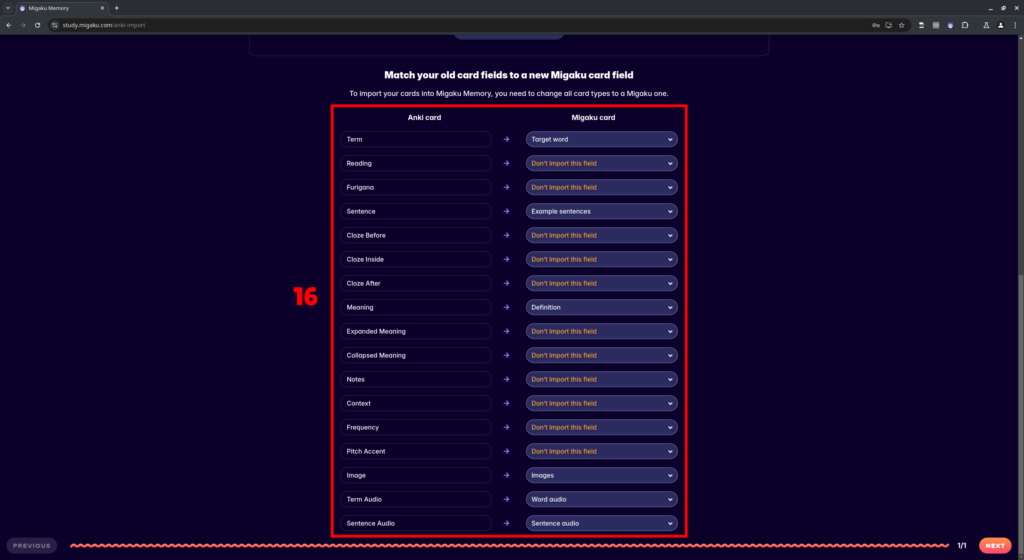
Das Feld (16) zeigt dir auf der linken Seite sämtliche Felder deines Anki-Decks an. Die musst du nun in die richtigen von Migaku übernehmen. Es ist möglich, dass es nicht für jedes ein Pendant in Migaku gibt. Das macht aber nichts. Denn manche Informationen brauchst du nicht, andere regelt Migaku auf andere Art und Weise.
Die einzelnen Felder von Migaku sind für die folgenden Informationen vorgesehen:
- Target word: Der Begriff bzw. das Wort, das du lernen willst.
- Sentence: Ein Beispielsatz mit deinem Wort.
- Sentence Translation: Eine Übersetzung deines Beispielsatz.
- Definition: Die Übersetzung oder ein Wörterbucheintrag von dem zu lernenden Wort.
- Example sentences: Weitere Beispielsätze.
- Notes: Zusätzliche Informationen.
- Images: Hinzugefügte Bilder.
- Sentence audio: Eine Aufnahme des gesprochenen Satzes.
- Word audio: Eine Aufnahme des Wortes alleine.
Wenn du einem Feld in der rechten Seite kein neues in Migaku zuweist, dann verschwindet es einfach von der Karte.
Exportiere deine Migaku-Karten zu Anki
In der neuesten Version von Migaku gibt es noch keine Möglichkeit, die Migaku-Karten zu Anki zu exportieren. Es ist jedoch geplant, diese Funktion zu einem späteren Zeitpunkt hinzuzufügen. Sobald es soweit ist, werde ich es hier ausführlich erklären.
Erstelle Anki-Karten mit Migaku
Obwohl derzeit noch kein Export ganzer Migaku-Decks zu Anki verfügbar ist, kannst du mit einem Abo oder Lifetime-Zugang Anki-Karten direkt mit Migaku erstellen. Dazu musst du, wenn nicht zuvor bereits geschehen, das Migaku-Addon für Anki installieren:
Danach musst du in den Optionen von Migaku einstellen, dass du deine Karten in Anki erstellen willst, statt direkt in Migaku:
Danach öffnest du Anki, und stellst in den Migaku-Optionen ein, wie die Felder der Browser-Erweiterung in dein Anki-Deck übersetzt werden sollen:
Jetzt musst du Anki mit den Aufklapp-Menüs Bereich (9) mitteilen, welches Feld deiner Anki-Karten welche Informationen von Migaku erhalten soll.
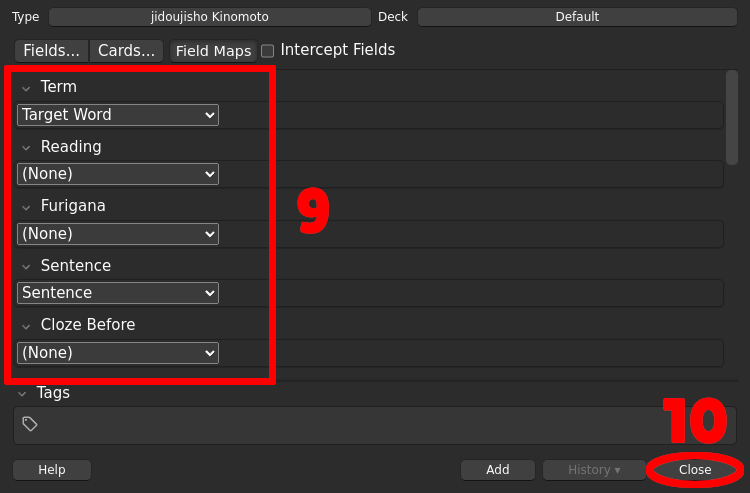
Dabei hast du die folgenden Optionen:
- Target word: Der Begriff bzw. das Wort, das du lernen willst.
- Sentence: Ein Beispielsatz mit deinem Wort.
- Sentence Translation: Eine Übersetzung deines Beispielsatz.
- Definition: Die Übersetzung oder ein Wörterbucheintrag von dem zu lernenden Wort.
- Example sentences: Weitere Beispielsätze.
- Notes: Zusätzliche Informationen.
- Images: Hinzugefügte Bilder.
- Sentence audio: Eine Aufnahme des gesprochenen Satzes.
- Word audio: Eine Aufnahme des Wortes alleine.
Bist du fertig, schließt du das Fenster (10). Das war es bereits. Achte darauf, dass Anki jetzt immer gestartet sein muss, bevor du Migaku nutzt. Die Karten erstellst du über den bekannten Weg. Der einzige Unterschied ist, dass sie jetzt nicht mehr in deinem Migaku-Deck landen, sondern in Anki.
Bedenke, dass du verschiedene Funktionen von Migaku nicht mehr nutzen kannst, wenn dein Lernfortschritt nur in Anki existiert. Denn dann kann dir die App nicht mehr sagen, wie viele Wörter einer Episode oder Webseite du kennst und entsprechend auch keine Sätze vorschlagen, mit denen du besonders effektiv lernen kannst.
Wenn du Migaku nutzen möchtest, klicke auf den grünen Button unten, erstelle ein Konto und fange sofort an, während du zudem von einem zusätzlichen kostenlosen Monat profitierst oder 10 Prozent auf Lifetime sparst!
Affiliate-Links
Ich bin Partner von Migaku und bei Links zu ihnen auf dieser Seite handelt es sich um Affiliate-Links. Wenn du über diese ein Abo abschließt oder Lifetime-Zugang kaufst, erhalte ich eine kleine Provision. Der Preis bleibt für dich jedoch unverändert.

Ich bin der Betreiber von Kawaraban und beschäftige mich seit 2007 mit Japan und seiner Sprache.
Ich habe einen Bachelor of Arts in Japanologie erworben und ein Austauschstudium an der Senshu-Universität absolviert.
Seit 2018 lebe ich in Japan und berichte über das Land und mein Leben hier.
Eines meiner Ziele ist es, zukünftigen Generationen bessere Erklärungen zur Sprache zu bieten, als ich sie zur Verfügung hatte.
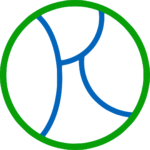
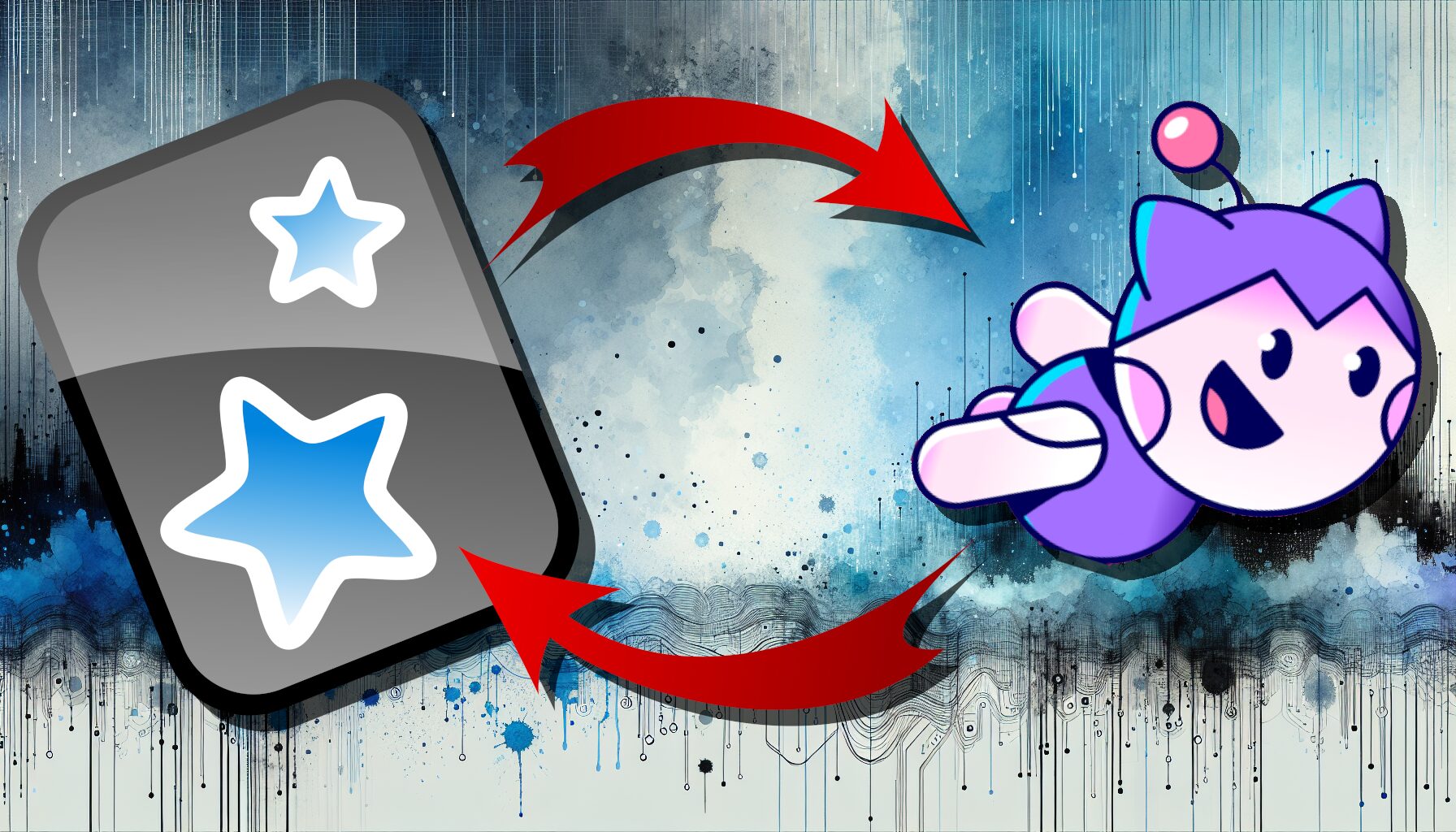

















Stefan says:
Hallo Mathias.
Danke für deine vielen hilfreichen Videos und Tipps beim Erlernen der japanischen Sprache. Ich habe deinen Udemy-Kurs schon länger und finde die Art und Weise sehr hilfreich. Auch die bildliche Darstellung mit den Zügen. 👍Das hat mich schon weitergebracht. Ungefähr bei der Hälfte bin ich. Manchmal tue ich mich mit den Erklärungen etwas schwer, weil mir dann noch etwas Informationen fehlen. Aber das soll jetzt nicht zu negativ klingen. Die Idee dahinter finde ich gut umgesetzt.
Durch dich habe ich auch viele nützliche Apps gefunden, die ich nicht mehr missen möchte.
Ich habe bei Migaku einen Lifetime-Zugang geholt, für 60 Prozent Rabatt. 😉 Der volle Preis ist schon sehr hoch. Da muss man sich das schon genau überlegen.
Ich wollte dich mal fragen, ob es jetzt möglich ist, in Migaku gleichzeitig für Migaku und Anki eine Karte zu erstellen? In deinem Bericht vom Februar war das anscheinend noch nicht möglich.
Bin am überlegen, alles nur noch in Migaku zu machen, da es auch immer weiter entwickelt wird. Glaube das ist auch das Ziel, später Anki nicht mehr zu brauchen, bzw. ihre eigene Karteikartenfunktion zu haben.
Habe versucht Anki mit Migaku zu verbinden,um Karten zu erstellen aber die Karten kommen nicht an. Anki Connect und das Add-on für Migaku sind installiert. Icon Anki wird auch angezeigt. Nur man kann keinen Ordner auswählen, wohin es gesendet werden soll.
Bei der Videofunktion in der Browsererweiterung läuft das Video beim Erstellen der Karte weiter, springt zwar wieder zurück, wenn die Karte in der Warteschleife fertiggestellt ist, aber ist schon etwas nervig.
Aber das scheint ein bekanntes Problem zu sein. So gefällt es mir sehr gut.
Die App kannte ich vorher noch nicht, aber du hast die App in deinen Videos immer hochgelobt, da hab ich es dann auch mal ausprobiert.
Ich habe jetzt einfach die Kommentarfunktion benutzt, hoffe das ist dafür gedacht.
Ich warte immer gespannt auf neue Videos von dir. 😊
Viele Grüße aus der viel zu heißen Stadt Ueda
Stefan
Mathias Dietrich says:
Grüß dich!
Bitte, bitte! Und danke dir für die Unterstützung!
Bei Migaku muss ich auch immer sagen, dass der volle Preis zwar sehr hoch aussieht, aber um genau zu sein ist es wirklich die günstigste App. Nicht nur im Preis-Leistungs-Verhältnis, sondern auch vom Preis her an sich. Andere steigen da wirklich immer sehr hoch ein.
Gleichzeitig erstellen kann man die Karten nicht. Wenn du die Karten in beiden Systemen haben willst, kannst entweder alles in Anki erstellen und dann regelmäßig in Migaku importieren, oder du erstellst alles in Migaku und nutzt den inoffiziellen Anki-Export: https://github.com/SirOlaf/unofficial-anki-bridge-for-migaku
Perönlich würde ich einfach alles in Migaku machen. Anki ist super und FSRS toll. Aber wenn man die Karteikarten wegen derartig kleiner Vorteile overmanaged. dann verbringt man mehr Zeit mit dem Management und kommt kaum noch zur Immersion. Sie sind halt ein Hilfsmittel und auch eine gute Beschäftigung, um unterwegs die Hände beschäftigt zu halten, anstatt Social Media durchzuscrollen. Aber es ist nichts, was komplett unabdingbar ist.
Einige Bugs gibt es in der Tat noch. Eine häufige Fehlerursache ist zu wenig Speicherplatz, da Chrome automatisch Daten löscht, wenn prozentual zu wenig da ist. Persönlich bin ich da bis jetzt jedoch selbst noch nichts begegnet. Entsprechend ist da für Hilfestellung der offizielle Support oder Discord wohl die beste Anlaufstelle.
Und jau: Die Kommentare kannst du ruhig für sowas nutzen. Ü Videos bastel ich auch wieder ein paar neue zusammen. Obwohl ich da beim lernen ein wenig an dem Punkt bin, dass ich meine: Ich hab so gut wie alles abgedeckt, damit die Leute effektiv lernen können. Entsprechend gibt es da derzeit etwas weniger. Ich mache da primär was, wenn ich mal wieder ein neues interessantes Tool finde, oder eine neue Info. Eventuell überarbeite ich bei Gelegenheit auch mal einige ältere. Abseits dessen konzentriere ich mich gerade auf ein anderes Projekt, was hoffentlich beim effektiven Japanischlernen helfen wird.
Danke nochmal!
Gruß,
Mathias